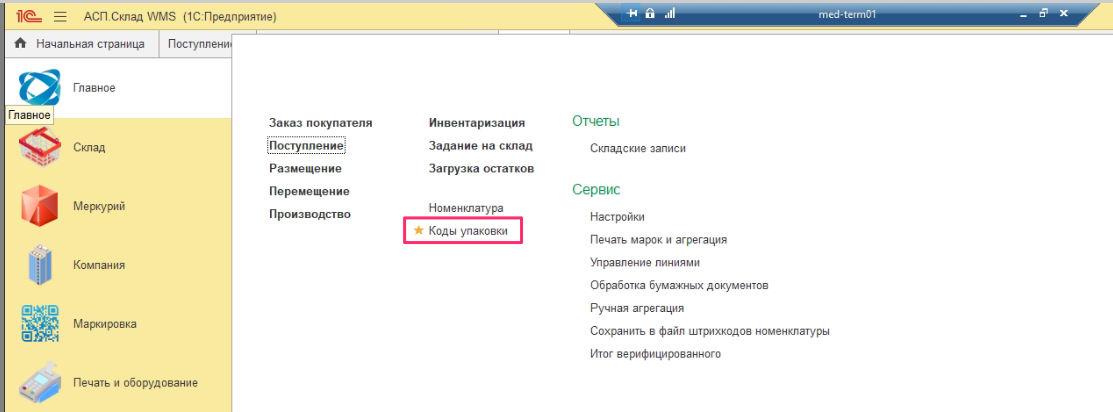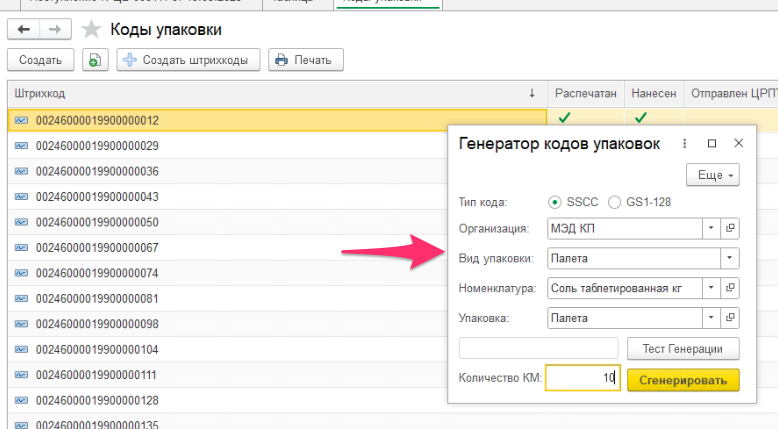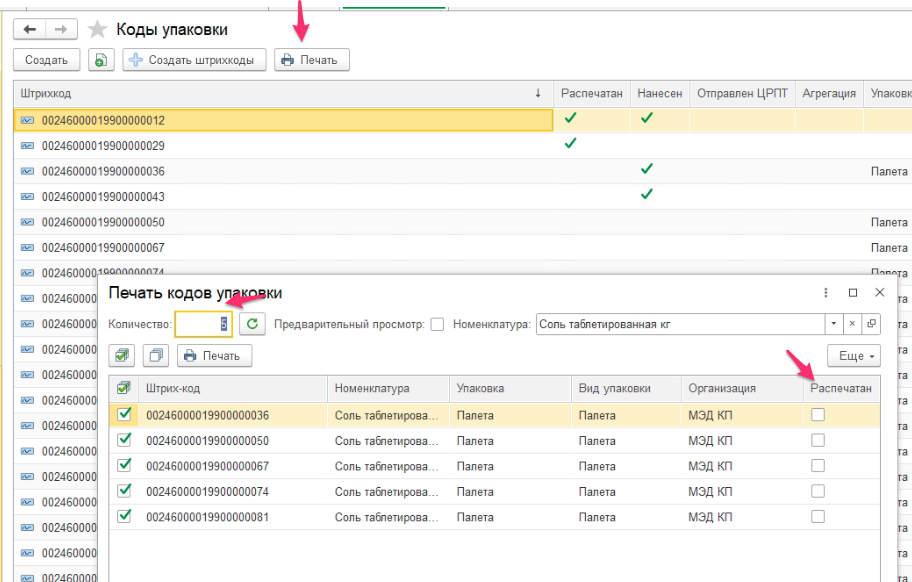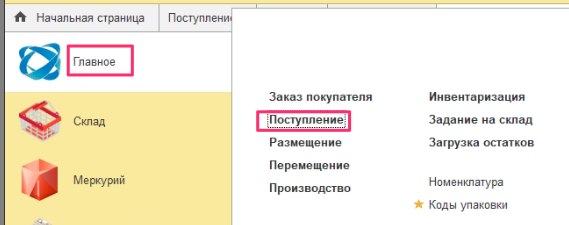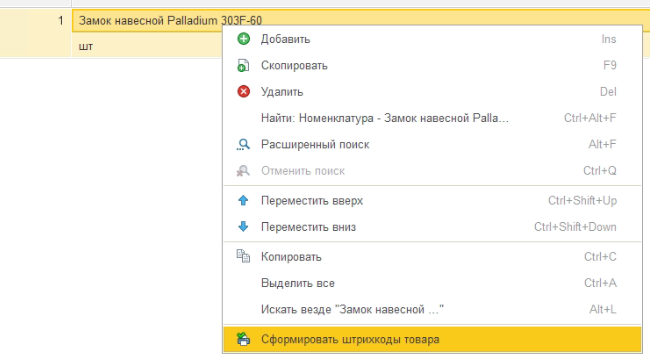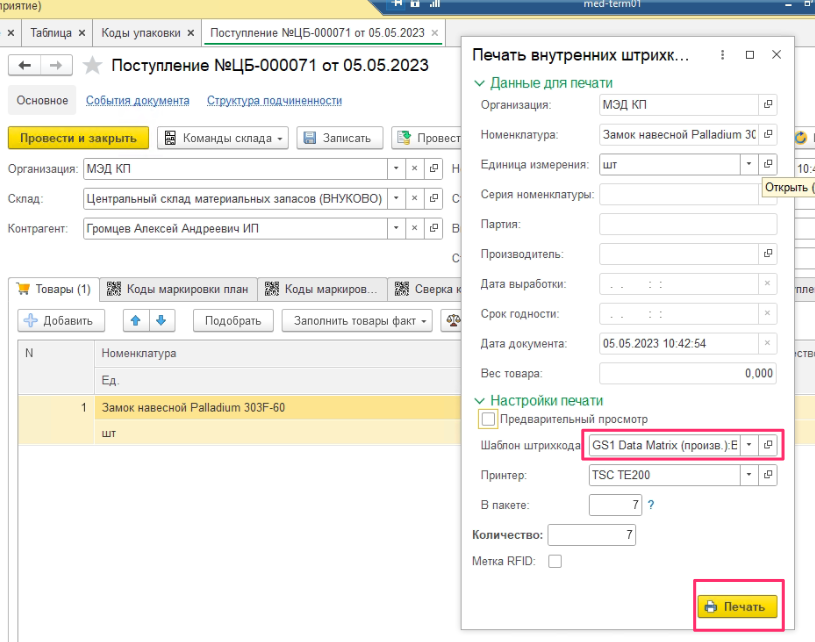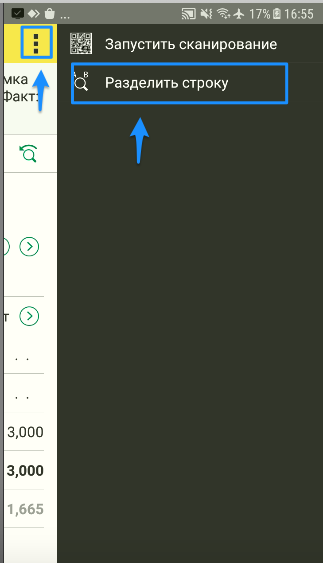Приемка товаров с привязкой к паллете с основанием
Приемка товаров с привязкой к паллете с основанием
Сокращения:
УС - учетная система;
ТСД - терминал сбора данных;
ШК - штрих-код.
Работа в базе клиента
Как выгрузить приемку из УС можно посмотреть перейдя по ссылке: ссылке
Работа в базе склада
Сгенерируйте ШК паллеты в Коды упаковки.
Заполните "Номенклатуру", "Упаковку", выберите тип кода «SSCC», и нажмите «Сгенерировать».
Нажмите на «Печать», укажите "Количество", выведутся все ШК упаковки, у которых нет признака «Распечатан», и нажмите на «Печать».
Этикетки палеты напечатаны.
Если товар не был проштрихкодирован, то необходимо напечатать ШК товара, для этого нужно открыть выгруженный документ в АСП Склад WMS.
Откройте документ "Поступление", нажмите на товар и правой кнопкой мыши откройте меню и выберите «Сформировать штрихкоды товара».
На форме печати внутренних ШК убедитесь, что правильно выбран Шаблон, по которому будет печататься Этикетка Штрихкода и нажмите «Печать».
Штрихкоды напечатаны, расклейте их по товарам.

Приемка на ТСД
Проведите синхронизацию. Откройте документ "Приемки товаров" и найдите нужный документ.
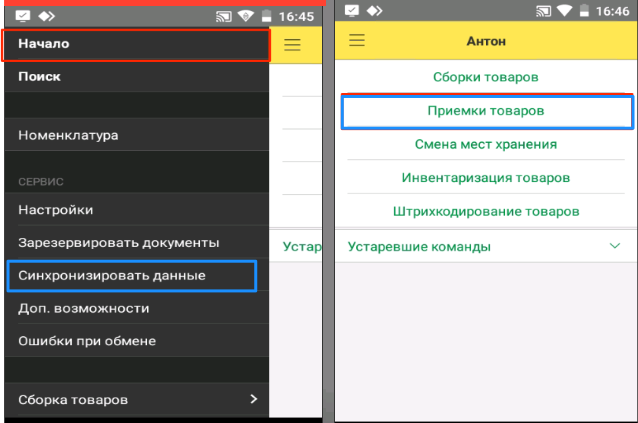
Просканируйте ШК товара или ШК групповой этикетки товара. Далее просканируйте ШК Палеты для размещения внутри карточки товара по кнопке "Сканировать штрихкод упаковки" ( для этого нужно нажать на строку с товаром).
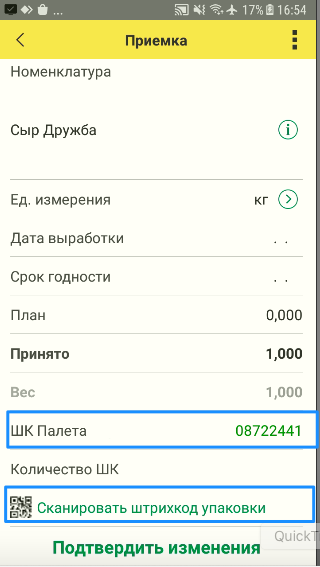
❗Если используется схема с паллетами, сканирование уникального ШК Паллеты для размещения ОБЯЗАТЕЛЬНО, если не отсканировать его, то не будет информации о палете при размещении или сборке, так как не сформируется нужный для этого агрегат.
Если требуется разделить товар по отдельным паллетам:
А) В форме товара нужно сначала просканировать ШК товара равное количеству, которое будет вложено в паллету.
Б) Просканировать ШК палеты по кнопке «Сканировать штрихкод упаковки».
В) Нажать на 3 точки и выбрать «Разделить строку». Строка с количеством и палетой выделится в отдельную.
Г) Проделать те же действия по остальному остатку до полного количества.
Завершите Приемку по кнопке «Завершить». Приемка завершена.